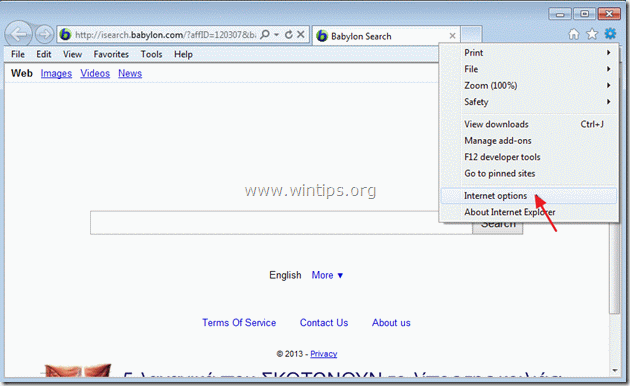"Online Weather Webplayer" är ett misstänkt program från Somoto LTD som förmodligen ger väderinformation för din nuvarande geografiska plats. När "Online väder" applikationen är installerad, den ändrar också din hemsida till den oönskade Babylon-söksidan (isearch.babylon.com/) som utför omdirigeringar och ändrar din webbläsares sökinställningar. De "Online väder" applikationens namn är "webplayer.exe" och ligger under "C:\Users\
Om du vill bli av med "Online Weather (webplayer.exe) och Återställ din webbläsarinställningar följ stegen nedan:
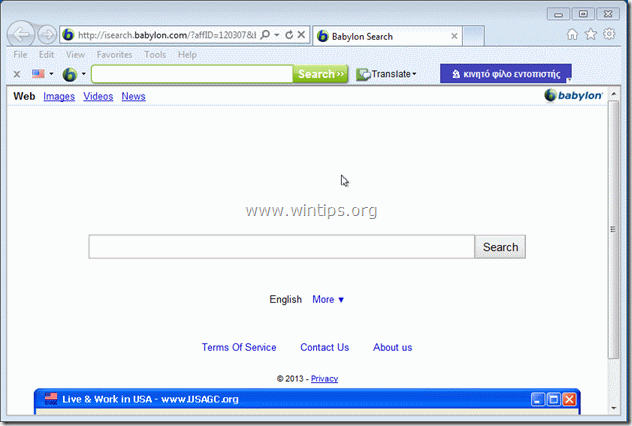
Hur man tar bort "Online Weather", "Babylon Search" och "Babylon Toolbar" från din dator:
Steg 1. Avinstallera skadliga program från din kontrollpanel.
1. För att göra detta, gå till Start > Kontrollpanelen.
{Start > inställningar > Kontrollpanel. (Windows XP)}

2. Dubbelklicka för att öppna "Lägga till eller ta bort program” om du har Windows XP eller
“Program och funktioner” om du har Windows 8, 7 eller Vista).

3. I programlistan, hitta och ta bort/avinstallera följande applikationer installerade av "Online Weather":
a. Online väder
b. BrowserProtect
b. Avinstallationsprogram för medföljande programvara
b. Babylons verktygsfält

4. När avinstallationsprocessen är klar startar du om datorn.
Steg 2. Ta bort "Babylon"-sökningen och "Babylon Toolbar" från din webbläsare.
Internet Explorer, Google Chrome, Mozilla Firefox
Internet Explorer
Hur man tar bort "Babylon"-sökningen och "Babylon Toolbar" och återställer webbläsarinställningarna i Internet Explorer.
1.Öppna Internet Explorer och öppna sedan "Internet-alternativ”.
För att göra detta från IE: s filmeny, välj "Verktyg” > “Internet-alternativ”.
Lägga märke till*: I de senaste versionerna av IE trycker du på "Redskap"-ikonen  uppe till höger.
uppe till höger.
2. Klicka på "Avancerad"-fliken.

3. Välj "Återställa”.

4. Markera (för att aktivera) "Ta bort personliga inställningar" och välj "Återställ".

5. När återställningsåtgärden är klar, tryck på "Stänga" och välj sedan "OK” för att avsluta Internet Explorer-alternativen.

6. Starta om din webbläsare.
7. Öppna Internet Explorer igen och från IE: s filmeny, välj "Verktyg” > “Hantera tillägg”.

8. Klicka på "Sökleverantörer" alternativ i den vänstra rutan, och då välja och avlägsna följande sökleverantörer:
9. vid "Sök leverantörer" ändra din standardsökleverantör (t.ex. Yahoo Search).

10. Välj och avlägsna den "Sök på webben (Babylon)" entry.*
Lägga märke till*: Också avlägsna “Min webbsökning” inlägg om det finns.

11. Stäng alla Internet Explorer-fönster och Fortsätt till Steg 3.
Google Chrome
Hur man tar bort "Babylon"-sökning och "Babylon Toolbar" och återställer Google Chrome-inställningar.
1. Öppna Google Chrome och gå till Chrome-menyn  och välj "inställningar”.
och välj "inställningar”.

2. Hitta "Vid start" avsnitt och välj "Ställ in sidor"

3.Radera den "Babylon Sök" från startsidor genom att trycka på "X"-symbolen till höger.

4.Ställ in önskad startsida (t.ex. https://www.wintips.org) och tryck på "OK".

5. Gå till "Sök" avsnitt och välj "hantera sökmotorer".

6.Välj önskad standardsökmotor (t.ex. Yahoo-sökning) och tryck på "Göra default".

7. Välj sedan "Sök på webben med Babylon" sökmotor och ta bort den genom att trycka på "X"-symbolen till höger.

8. Välj "OK" för nära "Sökmotorer"fönster och välj"Tillägg".

9. vid "Tillägg"ruta, avlägsna den "Babylon översättare" genom att välja papperskorgen på den raden. Använder samma procedur avlägsna -om det finns- någon annan förlängning relaterad till Babylon.

10. Stäng alla Google Chrome-fönster och sidroceed till Steg 3.
Mozilla Firefox
Hur man tar bort "Babylon" sökning och "Babylon Toolbar" och återställer Mozilla Firefox webbläsarinställningar.
1. Först måste du ha aktiverat Firefoxs huvudmenyfält.
* Högerklicka, på det tomma utrymmet till höger om "Sidflik" och Gör det möjligt Firefox "Menyfältet".

2. Från Firefox-menyn, gå till "Hjälp” > “Felsökningsinformation”.

3. I "Felsökningsinformation" fönster, tryck på "Återställ Firefox”-knappen för att återställ Firefox till dess standardläge.

4. Tryck "Återställ Firefox: om igen.

5. När återställningsjobbet är klart startar Firefox om.
6. Stäng alla Firefox-fönster och fortsätt till nästa Steg.
Steg 3. Rensa din dator från skadliga hot.
Logga in på Windows och använd programmet "MalwareBytes Antimalware" för att rensa din dator från skadliga hot som finns kvar på din dator.*
*Om du inte vet hur man installerar och använder "MalwareBytes Anti-Malware", Läs dessa instruktioner.
Viktig: För att säkerställa att din dator är ren och säker, utför en fullständig genomsökning med Malwarebytes Anti-Malware, i Windows "Safe Mode".*
*För att komma till Windows Säkert läge, tryck på "F8”-tangenten när din dator startar upp, innan Windows-logotypen visas. När "Windows avancerade alternativmeny" visas på skärmen, använd piltangenterna på tangentbordet för att flytta till Säkert läge alternativet och tryck sedan på "STIGA PÅ“.
Steg 4. Rensa oönskade filer och poster.
Använda sig av "CCleaner” program och fortsätt till rena ditt system från tillfälligt internetfiler och ogiltiga registerposter.*
*Om du inte vet hur du installerar och använder "CCleaner", Läs dessa instruktioner.